Selezione dei dati MCAD nell'area grafica
|
È possibile selezionare una o più parti o markup nell'area grafica per l'assieme caricato. Per default, le parti selezionate sono evidenziate e circondate da una finestra di contenimento. Con il metodo di selezione intelligente, è possibile ridefinire la selezione di una parte su una superficie o uno spigolo della parte stessa. È possibile quindi specificare ulteriormente la selezione in base a entità quali:
• punti centrali
• punti finali
• punti medi
• Assi
|
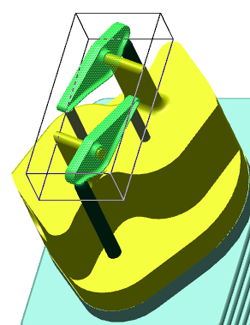 |
Impostare le opzioni per attivare o disattivare l'evidenziazione della preselezione e della selezione secondaria per le parti 3D. Per altre geometrie, è attivata per default. È possibile impostare un filtro di selezione intelligente per selezionare il tipo di elemento. Nella barra di stato è possibile visualizzare un elenco degli elementi selezionati e un riepilogo del numero di tali elementi. È inoltre possibile selezionare o deselezionare tutte le parti contemporaneamente oppure invertirne la selezione.
Per escludere gli elementi nascosti quando si utilizza il comando Seleziona tutto
Per default, quando nell'area grafica si fa clic su Seleziona tutto o si preme CTRL+A vengono selezionati tutti gli elementi, inclusi gli elementi nascosti.
Per utilizzare Seleziona tutto senza selezionare gli elementi nascosti, attenersi alla procedura descritta di seguito.
1. Fare clic su > . Viene visualizzata la finestra di dialogo Opzioni di Creo View.
2. Accanto a Visualizzazione fare clic su Globale. L'elenco delle opzioni globali viene visualizzato a sinistra.
3. A sinistra, fare clic su Modello. Vengono visualizzate le opzioni Modello - Principale.
4. Selezionare la casella di controllo Ignora parti nascoste quando si esegue 'Seleziona tutto' nell'area grafica di contenuti 3D.
5. Fare clic su Applica per applicare le opzioni e tenere aperta la finestra di dialogo Opzioni di Creo View oppure su OK per applicare le opzioni e chiudere la finestra di dialogo.
|
|
Quando si esegue Seleziona tutto, gli elementi nascosti nell'albero struttura vengono selezionati indipendentemente dal fatto che la casella di controllo Ignora parti nascoste quando si esegue 'Seleziona tutto' nell'area grafica di contenuti 3D sia selezionata.
|